بهترین موس برای iPad برای هر کسی طراحی شده است که قصد دارد کار جدی با تبلت اپل خود انجام دهد، به شما این امکان را می دهد که با همه چیز از فتوشاپ گرفته تا اکسل کار کنید، بدون اینکه نیازی به فشار دادن و ضربه زدن به صفحه لمسی خود داشته باشید. افزایش بهره وری بسیار زیاد.
در حالی که استفاده از ماوس یا ترکپد با iPad تا حدودی کار پیچیدهای بود، اپل پشتیبانی کامل از ماوس را در iPadOS 13.4 معرفی کرد، بنابراین اکنون میتوانید به یک نشانگر روی صفحه دسترسی داشته باشید و به همان شیوه در اطراف iPad خود حرکت کنید. این کار را در رایانه شخصی مک یا ویندوز انجام می دهید. بهترین ماوسها برای آیپدها برای هرکسی طراحی شدهاند که باید تجربه آیپد خود را به سطح بالاتری برساند، بهخصوص اگر از صفحهکلید خارجی هم استفاده میکنید.
بهترین کلی: Logitech MX Master 3

MX Master 3 لاجیتک یکی از قدرتمندترین و همه کارهترین موسهای موجود در بازار امروز است و فقط برای رایانههای رومیزی نیست، بلکه همراهی عالی برای iPad Pro، iPad Air یا حتی یک iPad استاندارد است. ، به لطف پشتیبانی پیشرفته ماوس و گوی های حرکتی که اکنون می توانید در iPadOS 14 از آن بهره مند شوید.
با نگاهی به طراحی، واضح است که لاجیتک فکر زیادی را برای MX Master 3 به کار برده است، با مجموعهای از دکمههای قابل تنظیم همه کاره که به راحتی در دسترس هستند، بهعلاوه ساخت و ساز با کیفیت بالا از لاستیک و پلاستیک قابل لمس. باعث می شود در دست احساس راحتی کنید و در عین حال آن را عاری از لک نگه می دارد.
پیمایش نیز بیصدا است و میتواند از طریق بلوتوث با iPad شما جفت شود و با دو دستگاه دیگر که میتوانید به راحتی بین آنها جابجا شوید جفت شود، بنابراین میتوانید یک لحظه در فتوشاپ در iPad Pro خود کار کنید. و سپس با فشردن یک دکمه به Premiere Pro در مک خود برگردید.
به طور طبیعی، MX Master 3 از گیرنده Unifying USB Logitech نیز پشتیبانی می کند، بنابراین با دستگاه های دیگر حتی اگر بلوتوث نداشته باشند کار می کند، و باتری قابل شارژ داخلی تا 70 روز استفاده فعال را ارائه می دهد. حسگر 4000DPI با رزولوشن بالا نیز به زیبایی و با دقت روی هر شیشهای حتی سطحی ردیابی میکند، بنابراین نیازی نیست در هنگام حرکت نگران پیدا کردن سطح سازگار باشید.
تعداد دکمه ها: 7 | CPI: 4000 | وزن: 4.97 اونس | رابط: بلوتوث LE / گیرنده USB
"MX Master 3 به یک سنسور نوری بالاتر از حد متوسط 4000 DPI مجهز شده است که از فناوری Darkfield Logitech برای کنترل هر سطحی از جمله شیشه و مواد براق استفاده می کند." - Yoona Wagener، تستر محصول

بهترین قابل حمل: ماوس بی سیم Logitech MX Anywhere 2S

آیپد یک دستگاه فوق قابل حمل است و کاربران آن برای انتخاب یک ماوس ایده آل اولویت های متفاوتی دارند. این امر به ویژه در صورتی صادق است که از آن عمدتاً یا فقط با iPad خود استفاده می کنید. شما چیزی قابل حمل و نسبتا ارزان می خواهید که از بلوتوث پشتیبانی کند و دکمه های کافی برای دسترسی به ویژگی های پیشرفته تر داشته باشد.
Logitech's MX Anywhere 2S همه این پایهها را به روشی کاملاً متعادل پوشش میدهد و آن را به انتخابی عالی برای ماوس iPad تبدیل میکند. این فقط اندازه مناسبی برای قابل حمل بودن دارد و در عین حال استفاده طولانی مدت از آن راحت است، از یک باتری قابل شارژ استفاده می کند، می تواند با بیش از یک دستگاه جفت شود تا بتوانید با رایانه خود نیز از آن استفاده کنید، و پنج دستگاه قابل برنامه ریزی دارد. دکمه هایی که می توانند با iPadOS 13.4 یا جدیدتر سفارشی شوند.
همچنین دارای یک سنسور با دقت بالا 4000dpi است که به راحتی روی هر سطحی، حتی روی شیشه، ردیابی میکند، بنابراین برای پیدا کردن مکانی که نتوانید از آن استفاده کنید، مشکل خواهید داشت. نام «هرجا. باتری قبل از اینکه مجبور به شارژ مجدد آن شوید، تقریباً دو ماه زمان استفاده از آن را به شما می دهد، که یک پیروزی دیگر برای قابل حمل بودن است.
تعداد دکمه ها: 5 | CPI: 4000 | وزن: 3.74 اونس | رابط: بلوتوث LE / گیرنده USB
"ما از ماوس بر روی سطوح مختلف استفاده کردیم، از یک دسکتاپ سفید معمولی گرفته تا بامبو و شیشه. به غیر از قسمتی از میزکار شیشه ای که در آن خط و خش وجود داشت، سنسور "Darkfield High Precision" هیچ مشکلی نداشت. همگام با حرکت." - Gannon Burgett، تستر محصول

بهترین Trackpad: Apple Magic Trackpad 2

اگر سلیقه شما در دستگاه های اشاره گر بیشتر به سمت پدهای لمسی متمایل است، پس شکی نیست که Magic Trackpad 2 اپل بهترین ترک پد برای iPad شما است. این فقط به این دلیل نیست که توسط اپل ساخته شده است، بلکه انواع مختلفی از حرکات چند لمسی را نیز باز می کند که نمی توانید در هیچ ترک پد دیگری به آنها دسترسی داشته باشید.
برای مثال، میتوانید از دو انگشت برای پیمایش به بالا، پایین، راست و چپ در صفحات وب، ایمیلها و اسناد استفاده کنید، درست مانند مکبوک، و این همه ماجرا نیست. همچنین میتوانید از ژستهای پینچ برای بزرگنمایی و کوچکنمایی عکسها و صفحات وب استفاده کنید، و از تند کشیدن دو و سه انگشت برای بازگشت به صفحه اصلی، باز کردن «تغییرگر برنامه»، کشیدن انگشت بین برنامههای باز، و کشیدن نمای امروزی استفاده کنید. پنجره های جستجوی Spotlight.
در واقع، اگر کاربر مک بوک هستید، Magic Trackpad 2 انتخاب بهتری دارد، زیرا تقریباً هیچ منحنی یادگیری وجود نخواهد داشت. ژستها تقریباً به طور کامل بین macOS و iPadOS یکسان است و همان فناوری Force Touch را ارائه میکند که کل سطح را پذیرای فشارهای سبک و محکمتر برای شروع اقدامات، انتخاب متن و موارد دیگر میکند.
بهترین از همه، برای استفاده از آن به یک سطح میز باز بزرگ نیاز نخواهید داشت، زیرا در یک مکان در کنار iPad شما قرار دارد و به صورت بی سیم با استفاده از بلوتوث LE متصل می شود.بین شارژها حدود یک ماه دوام می آورد و حتی می توانید آن را مستقیماً از درگاه USB-C در iPad Pro یا نسل چهارم iPad Air استفاده کنید.
تعداد دکمه ها: 1 | CPI: N/A | وزن: 8.16 اونس | رابط: Bluetooth LE / Lightning
"من می توانم مکان نما را درست وسط یک کلمه یا جمله بیندازم، آنچه را که نیاز دارم بنویسم و به کارم بازگردم." - ساندرا استافورد، تستر محصول
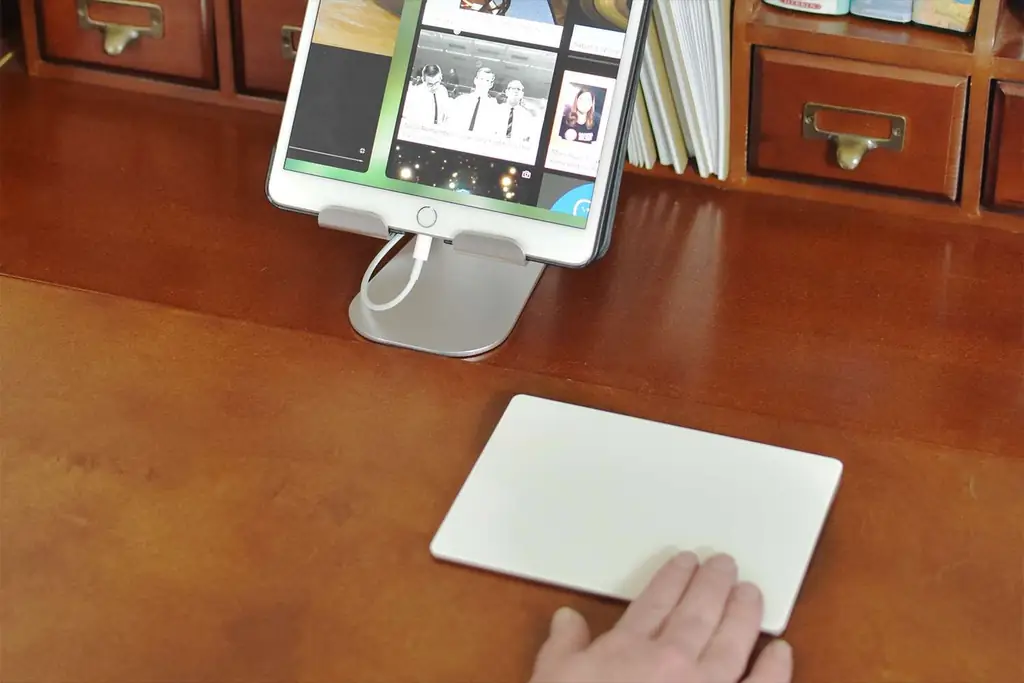
بهترین بودجه: ماوس بی سیم بلوتوث Satechi Aluminium M1

در کنار اپل، Satechi برخی از جذابترین لوازم جانبی مک و آیپد را میسازد که تا به حال دیدهایم، با طراحیهای صنعتی براق و آیندهنگر که به شدت متکی به آلومینیوم هستند. همانطور که از نام مشخص است، ماوس آلومینیومی M1 Satechi نیز از این قاعده مستثنی نیست و دارای طراحی گرد مانند است که در سه رنگ آلومینیومی مختلف برای تکمیل روکش های کلاسیک آیپد اپل موجود است.
در حالی که ساختار آلومینیومی آن را به یکی از سنگینترین موشهایی تبدیل میکند که استفاده کردهایم، اما آن را به یکی از محکمترین موشها تبدیل میکند، بنابراین اگر ماوسی را دوست دارید که کمی سنگین باشد، باید واقعا از استفاده از این لذت ببرید حتی بهتر از آن این است که به طور قابل توجهی مقرون به صرفه است، اما اجازه ندهید قیمت پایین شما را فریب دهد، زیرا در پیمایش و ردیابی سریع است و به طور یکپارچه با iPad یا Mac با استفاده از بلوتوث LE جفت می شود.
تنها نقطه ضعف این است که کاربرانی که دست های بزرگتری دارند ممکن است استفاده از آن کمی ناراحت کننده باشد. در حالی که اندازه آن را بسیار قابل حمل می کند، ساختار آلومینیومی همچنین به این معنی است که هر اندازه افزایش یافته وزن را نیز به میزان قابل توجهی افزایش می دهد، و ما کاملاً مطمئن هستیم که ساتیچی نمی خواست چیزها را در آن قسمت زیاد جلو ببرد.
از جنبه مثبت، اما دوسویه است، بنابراین برای کاربران چپ دست نیز به خوبی کار می کند. باتری داخلی باید برای چند ماه استفاده معمولی دوام بیاورد و به راحتی از طریق درگاه USB-C داخلی شارژ می شود.
تعداد دکمه ها: 3 | CPI: 1200 | وزن: 6.2 اونس | رابط: بلوتوث LE
"مکان نما به اندازه کافی بدون موس پد به آرامی ردیابی می کند که من مزاحم نشدم." - ساندرا استافورد، تستر محصول

بهترین ترکبال: Logitech MX Ergo Plus

iPadOS از هر نوع دستگاه اشارهگر پشتیبانی میکند، و اگر مرتباً از iPad خود روی یک سطح کار ثابت استفاده میکنید، ممکن است توپی مانند MX Ergo لاجیتک را ترجیح دهید. این یک راه حل بسیار نرم و روان است، به خصوص اگر بیشتر از یک نوع کاربر iPad Pro 12.9 اینچی هستید و به دنبال یک دستگاه اشاره گر مناسب تر برای مچ هستید.
همچنین اگر از iPad خود در کنار رایانه رومیزی استفاده می کنید مفید است، زیرا ویژگی «Easy Switch» لاجیتک به شما امکان می دهد آن را با دو دستگاه جفت کنید، که می توانند از بلوتوث LE یا گیرنده USB Unifying Logitech برای اتصال استفاده کنند.یک دکمه در بالا به شما امکان می دهد به سرعت از یکی به دیگری جابجا شوید، بنابراین می توانید نشانگر خود را یک ثانیه در اطراف Illustrator روی دسکتاپ خود حرکت دهید، سپس با یک کلیک به لمس کردن یک عکس روی iPad خود بروید.
مجموعه ای شگفت آور سخاوتمندانه از دکمه ها گنجانده شده است که همه آنها کاملاً قابل تنظیم هستند، حتی در iPadOS. بهعلاوه، «حالت دقیق» پیشرفته حتی بر روی iPad شما نیز کار میکند و نشانگر را برای ردیابی دقیقتر کاهش میدهد، زیرا این ویژگی در میانافزار MX Ergo است و به درایورهای نرمافزار لاجیتک وابسته نیست.
تعداد دکمه ها: 8 | CPI: 2048 | وزن: 9.14 اونس | رابط: بلوتوث LE / گیرنده USB
"گلوله زیر کوچکترین فشار انگشت شست من به آرامی می چرخد." - ساندرا استافورد، تستر محصول

بهترین برای چندین دستگاه: Logitech M720 Triathalon

مگر اینکه یک کاربر سخت افزار iPad نباشید، به احتمال زیاد با مک بوک یا سایر لپ تاپ یا رایانه های رومیزی نیز کار می کنید، و استفاده از یک ماوس یکسان در همه دستگاه های خود یک مزیت واقعی دارد. این امر مخصوصاً در صورت جابهجایی مکرر بین آنها صادق است، زیرا اگر هر بار که بین رایانه، لپتاپ و آیپد خود جابهجا میشوید، نیازی به تنظیم مجدد ماوس به سبک متفاوت نداشته باشید، بهرهوری بیشتری خواهید داشت.
M720 Triathlon لاجیتک، همانطور که از نام آن پیداست، با حداکثر سه دستگاه مختلف جفت می شود، که باید به همان اندازه ای باشد که بیشتر افراد برای یک ماوس نیاز دارند. میتواند این کار را از طریق بلوتوث (که برای iPad شما عالی است) یا گیرنده USB Unifying خود لاجیتک برای دستگاههایی که قابلیت بلوتوث LE ندارند، انجام دهد. بهتر از همه، می تواند به طور یکپارچه بین هر دو حالت جابجا شود.
با این حال، موارد دیگری وجود دارد که M720 را به یک انتخاب عالی تبدیل می کند. دارای طراحی استانداردی است که برای طیف وسیعی از کاربران و اندازههای مختلف دست جذاب است، بنابراین یکی از راحتترین موشها در این محدوده قیمتی است.
همچنین تقریباً روی هر سطحی به خوبی ردیابی می شود و هشت دکمه را ارائه می دهد که شش دکمه کاملاً قابل برنامه ریزی هستند و مطابق میل شما سفارشی می شوند، هم در iPadOS و هم در رایانه Mac یا Windows شما. همچنین سه عدد نورانی در بالا وجود دارد تا بتوانید به سرعت ببینید که کدام دستگاه را کنترل میکنید، و یک دکمه به شما امکان میدهد به سرعت از کنترل رایانه خود به iPad خود بروید و برگردید.
تعداد دکمه ها: 8 | CPI: 1000 | وزن: 4.76 اونس | رابط: بلوتوث LE / گیرنده USB
بهترین مینیمالیست: Apple Magic Mouse 2

احتمالاً جای تعجب نیست که Magic Mouse 2 ساده ترین ماوس بی سیم برای استفاده با iPad است، زیرا توسط اپل ساخته شده است. نه تنها برای جفت شدن و استفاده از آن ساده است، بلکه دارای برخی از ویژگی های پیشرفته است که در اکثر موش های شخص ثالث نمی توانید پیدا کنید.
برای مثال، طراحی تمیز و مینیمالیستی در واقع مقدار زیادی قدرت را پنهان می کند، با یک سطح چند لمسی در بالای آن که می تواند برای تکرار بیشتر حرکاتی که در ترک پد پیدا می کنید، از جمله پیمایش و کشیدن انگشت بین برنامهها، برای بزرگنمایی یک عکس، باز کردن تعویضکننده برنامه و بازگشت به صفحه اصلی.
این ماوس با طراحی ظریفی است که در سادگی خود فریبنده است، زیرا سطح بالای چند لمسی ترفندهای هوشمندانه تری نسبت به اکثر موش های چند دکمه ای ارائه می دهد. از طریق بلوتوث با iPad شما جفت میشود و باتری را در خود جای میدهد که میتوان آن را با همان کابل لایتنینگ که با آیفونهای اپل و مدلهای استاندارد iPad ارائه میشود، شارژ کرد.
متأسفانه، اپل همچنان به طرز عجیبی اصرار دارد که پورت لایتنینگ را در پایین ماوس قرار دهد، بنابراین نمیتوانید از آن در حالت سیمی استفاده کنید. اما با 70 روز استفاده فعال بین شارژ، دیگر نیازی به اتصال آن به برق ندارید. بهعلاوه، اگر زمانی در تنگنا قرار گرفتید، میتوانید فقط با وصل کردن آن به مدت 60 ثانیه تا سه ساعت آب میوه اضافی دریافت کنید.
تعداد دکمه ها: 1 | CPI: 1300 | وزن: 3.49oz | رابط: بلوتوث LE / Lightning
"نمایه باریک، سطح منحنی و ظاهر کلی آن رویای مینیمالیستی است. بالای ماوس دکمه های قابل مشاهده ای ندارد. در عوض، این یک تکه اکریلیک است که می تواند لمس ها و حرکات را روی سطح حس کند." - Gannon Burgett، تستر محصول

بهترین ارگونومیک: Logitech MX Vertical

MX Vertical لاجیتک واقعاً با آن چیزی که بیشتر مردم به عنوان یک ماوس فکر می کنند مطابقت ندارد، زیرا از طراحی منحصر به فردی برخوردار است که دست شما را در وضعیت طبیعی تری نگه می دارد، دقیقاً مانند زمانی که با کسی دست می دهید.. این کار دکمههای ماوس و چرخ اسکرول را در جهتی جانبی قرار میدهد، اگرچه البته سنسور هنوز در پایین است و برخلاف یک گوی، شما آن را مانند هر ماوس دیگری دور میز میچرخانید.
علیرغم ظاهر عجیب و غریب، MX Vertical واقعاً خوب کار می کند، و بهتر از همه این است که لاجیتک با کاهش فشار از روی مچ، وعده کاهش قابل توجه فشار عضلانی را می دهد. حسگر با وضوح بالا 4000 DPI همچنین حرکات بازو را که معمولاً هنگام استفاده از ماوس سنتی مورد نیاز است، به حداقل میرساند و مجموعه محکمی از دکمههای راحت قرار داده شده، تمام کنترلهای لازم را در اختیار شما قرار میدهد و البته آنها نیز کاملاً قابل تنظیم هستند..
Bluetooth LE امکان اتصال ساده و قابل اعتماد به iPad خود را بدون نیاز به سخت افزار اضافی فراهم می کند. در حالی که هنوز میتوانید از گیرنده USB Unifying همراه لاجیتک برای استفاده با رایانهای که از بلوتوث پشتیبانی نمیکند استفاده کنید، همچنین میتوانید آن را مستقیماً با کابل شارژ USB-C به iPad Air یا iPad Pro متصل کرده و اجرا کنید. آن را در حالت سیمی.
تعداد دکمه ها: 4 | CPI: 4000 | وزن: 4.76 اونس | رابط: بلوتوث LE / گیرنده USB / USB-C
بهترین طراحی: Microsoft Arc ELG-00001

در بیشتر موارد، موسهای کامپیوتری به دستهای برای عابر پیاده زیبا تبدیل شدهاند، به طور مساوی در امتداد اجزای دو دکمهای گرد و خستهکننده و دستگاههای اشارهگر پیشرفته قدرتمندی که به نظر میرسد از یک کشتی مادری در مدار اعزام شدهاند، تقسیم میشوند. خوشبختانه، مایکروسافت آمده است تا همه چیز را با موس Arc خود تغییر دهد، که طراحی کلاسیک را به سطح جدیدی از هنر می رساند.
از نظر مفهومی به اندازه موس جادویی اپل 2 مینیمالیست، اما به روشی بسیار جالب تر. قوس خمیده روی میز عالی به نظر میرسد، در حالی که به راحتی صاف میشود، بنابراین میتوانید آن را در کیف iPad یا کیف لپتاپ قرار دهید، یا حتی زمانی که از آن استفاده نمیکنید، آن را روی میز خود ذخیره کنید.
با ضخامت کمتر از 3 اونس و 0.56 اینچ، آنقدر باریک است که به راحتی می توانید آن را در همان جیب iPad خود قرار دهید و در طیف گسترده ای از رنگ ها نیز موجود است، از جمله گزینه های بسیار کمتر رایج مانند یاسی، مریم گلی و صورتی ملایم.
همچنین دارای کیفیت ساخت فوق العاده ای است که ماوس های مایکروسافت به آن معروف هستند، با احساسی محکم که برای استفاده طولانی مدت راحت است. بزرگترین نقطه ضعف این است که چنین زیبایی تمیزی با دکمه های بسیار کمتری نسبت به بسیاری از ماوس های دیگر ارائه می شود، و مایکروسافت به اندازه سطح چند لمسی موجود در Magic Mouse 2 اپل هیچ چیز هوشمندانه ای انجام نداده است، بنابراین آنچه می بینید همان چیزی است که شما می بینید. با این یکی بگیر عمر باتری فوقالعادهای دارد، اما با یک بار شارژ تا شش ماه دوام میآورد.
تعداد دکمه ها: 2 | CPI: 1000 | وزن: 2.91 اونس | رابط: بلوتوث LE
Logitech MX Master 3 (مشاهده در آمازون) همه جعبه های مناسب را برای یک ماوس قدرتمند و همه کاره که با iPad شما و هر دستگاه دیگری در خانه یا محل کار شما عالی کار می کند، بررسی می کند.
اگر بودجه کمی دارید و به دنبال چیزی شیک و قابل حمل هستید، با این حال، ماوس بی سیم آلومینیومی M1 Satechi (مشاهده در آمازون) نسبت به قیمتش سخت است.
درباره کارشناسان مورد اعتماد ما
Jesse Hollington یک روزنامهنگار فناوری با بیش از 10 سال تجربه در زمینه نوشتن در مورد فناوری است، با تخصص بسیار قوی در همه چیزهای iPad و Apple. جسی قبلاً بهعنوان سردبیر برای iLounge کار میکرد، کتابهایی بر روی آیپاد و آیتونز تألیف کرد، و بررسیهای محصول، سرمقالهها و مقالههایی را در مورد فوربس، یاهو، ایندیپندنت، و آیدراپ نیوز منتشر کرد.
Yoona Wagener سابقه ای در زمینه محتوا و نویسندگی فنی دارد.او برای BigTime Software، Idealist Careers و دیگر شرکت های فناوری کوچک نوشته است. Yoona از کمک به مردم برای ساده کردن فرآیندها لذت می برد و در رایانه و تجهیزات جانبی رایانه، از جمله ماوس، تخصص دارد. او چندین مورد از موشهای موجود در این فهرست را بررسی کرده است.
Gannon Burgett برای Gizmodo، Digital Trends، Yahoo News، PetaPixel، DPReview، Imaging Resource، و بسیاری دیگر نوشته است. او در کامپیوتر و تجهیزات جانبی از جمله ماوس تخصص دارد. او برخی از موش های موجود در این لیست را بررسی کرده است.
ساندرا استافورد یک معلم و روزنامهنگار فناوری است که در محصولات اپل، بهویژه خط تولید آیپد، و طیف وسیعی از لوازم الکترونیکی مصرفی دیگر تخصص دارد. او از سال 2019 در حال بررسی فناوری مصرف کننده برای Lifewire است.
سوالات متداول
چگونه موس خود را به iPad خود وصل می کنید؟
در حالی که می توانید از نظر فنی یک ماوس بی سیم را به iPad خود وصل کنید - یا با آداپتور USB-to-Lightning یا مستقیماً به درگاه های USB-C در مدل های جدیدتر iPad Pro و iPad Air - ما معمولاً خرید یک بی سیم را توصیه می کنیم. ماوس برای حداکثر انعطاف پذیریتقریباً همه موسهای بیسیم مدرن با استفاده از بلوتوث LE متصل میشوند، که به راحتی در تمام مدلهای آیپد اپل پشتیبانی میشود و میتوان آنها را درست مانند مجموعهای از هدفونها یا بلندگوهای بلوتوث جفت کرد.
کدام موس با iPad سازگار است؟
همه ماوسهایی که در بالا بررسی شد با iPad سازگار هستند، اما هر موش سیمی USB یا بلوتوث باید به خوبی کار کند، فقط مطمئن شوید که ماوس و iPad شما از یک نسخه بلوتوث پشتیبانی میکنند. اگر شک دارید، بسته بندی را بخوانید یا ماوس را به صورت آنلاین جستجو کنید تا درباره گزینه های اتصال آن بیشتر بخوانید.
چگونه متوجه می شوید که به یک ماوس ارگونومیک نیاز دارید؟
بسیاری از موشهایی که در اینجا بررسی میشوند، ارگونومیک هستند، به این معنی که به گونهای طراحی شدهاند که به راحتی در دست شما قرار بگیرند، که میتواند به کاهش درد مچ دست و انگشتان کمک کند. اگر بعد از مدتها کار آنلاین احساس درد میکنید، ممکن است بخواهید یک موس ارگونومیک را امتحان کنید. هر کسی که ساعت های طولانی را روی iPad خود کار می کند ممکن است از پشتیبانی ارگونومیک بهره مند شود.

چه چیزی در موس برای iPad خود جستجو کنید
اتصال بی سیم
اکثر موسهای بلوتوث نسبتاً آسان به آیپدهای مدرن متصل میشوند، اما از آنجایی که اکثر آیپدها درگاه USB ندارند، اتصال ماوس از طریق گیرنده USB میتواند کمی چالشبرانگیزتر باشد. در حالی که جدیدترین مدلهای iPad Air و iPad Pro اکنون دارای پورتهای USB-C هستند، اگر میخواهید یک ماوس USB سیمی یا یک ماوس بیسیم با دانگل USB را به یک استاندارد متصل کنید، باید از آداپتور دوربین لایتنینگ به USB استفاده کنید. iPad یا مدل iPad قدیمیتر.
سبک راحتی و گرفتن
راست دست هستید یا چپ؟ آیا ماوس با چنگال را ترجیح میدهید، گیره کف دست یا دسته بالا؟ مطمئن شوید که ماوس انتخابی شما راحت خواهد بود، به خصوص اگر قصد دارید از آن برای مدت طولانی یا در چندین دستگاه استفاده کنید. از آنجایی که احتمالاً در حال حرکت موس آیپد خود را با خود میبرید، ممکن است ماوس کوچکتر و سبکتری را بخواهید که به راحتی در یک کیف جا شود.

گزینههای سفارشیسازی
آیا ماوس با دکمه های قابل برنامه ریزی می خواهید؟ شاید بخواهید بتوانید بین پیمایش پیوسته و جغجغه دار سوئیچ کنید؟ گزینه های سفارشی سازی را که ماوس ارائه می دهد، نرم افزار همراه ماوس، بررسی کنید و مطمئن شوید که با دستگاه شما سازگار است.






